Slik tilbakestiller du (eller Tweak) Chrome's nedlastingsinnstillinger

Som standard lagrer Chrome alle nedlastede filer til samme sted - en dedikert "Nedlastinger" -mappe. Saken er, dette er ikke alltid praktisk for alle typer nedlastningsfiler. Den gode nyheten er at du enkelt kan finjustere denne innstillingen.
Mens det ikke er en rekke valg om hva du kan gjøre med nedlastede filer, er det et par tilgjengelige alternativer. Y kan endre standard nedlastingssted eller fortelle Chrome om å spørre hvor du skal lagre hver fil individuelt.
Det beste her er at begge innstillingene er funnet på samme sted, noe som gjør det super enkelt å endre eller justere dem som du ser passe. Så med det, la oss grave inn.
Først klikker du på de tre punktene i øvre høyre hjørne for å åpne Chrome-menyen, og deretter velger du "Innstillinger."
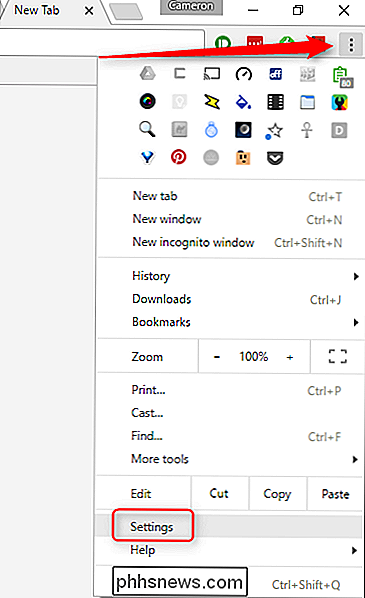
Rull deretter helt ned til bunnen og velg "Vis Avanserte innstillinger. "
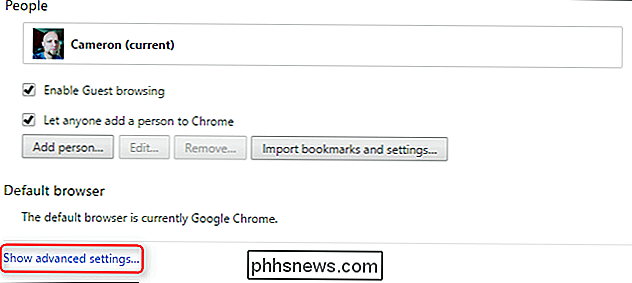
Til slutt, bla omtrent tre fjerdedeler av veien ned til denne menyen, til du ser delen" Nedlastinger ".
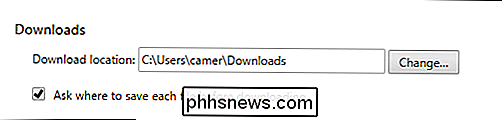
Her finner du alle tilgjengelige alternativer for å justere nedlastingsinnstillingene. Hvis du vil endre standard nedlastingssted, klikker du bare på "Endre" -knappen og velg den nye plasseringen.
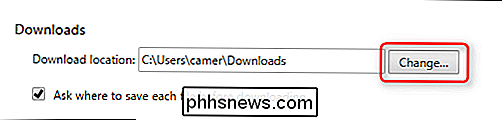
Hvis du hellere velger hvor hver fil lastes ned individuelt, som er mitt foretrukne oppsett, bare kryss på "Ask hvor du skal lagre hver fil før du laster ned "-boksen. Boom, bam, ferdig.
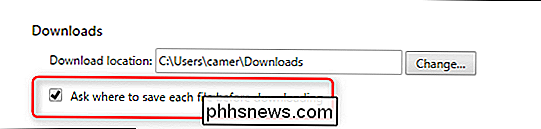
Selv om det er veldig enkelt i naturen, er disse innstillingene avgjørende for å få en god nedlastingsopplevelse i Chrome. Og hvis du noen gang ved et uhell forteller Chrome for å lagre alle filer til samme sted, nå vet du hvor du finner dette alternativet for å endre det.

8 Grunner til å installere LineageOS på Android-enheten din
CyanogenMod var tidligere den mest populære tilpassede ROM-en for Android-enheter. Dessverre sank en kortvarig innsats ved å gjøre ROM grunnlaget for et forretningsmessig programvarefirma hele CyanogenMod-teamet og dets tidligere eiendeler, inkludert navn og fellesskapsservere. Men alt er ikke tapt: Mange av de opprinnelige utviklerne har hoppet inn i det nye LineageOS-prosjektet - en direkte oppfølging til CyanogenMod.

Google Kalender ble kvitt sin beste funksjon i det nye designet
For noen måneder siden lanserte Google et nytt design for Google Kalender - og ærlig talt var det lenge for sent. Google Kalender har brukt det samme grensesnittet i evigheter, og det nye er fint og moderne ... bortsett fra at det mangler Google Kalender beste funksjon: legge til hendelser med naturlig språk, som "Middag med mamma klokka 18:00".



